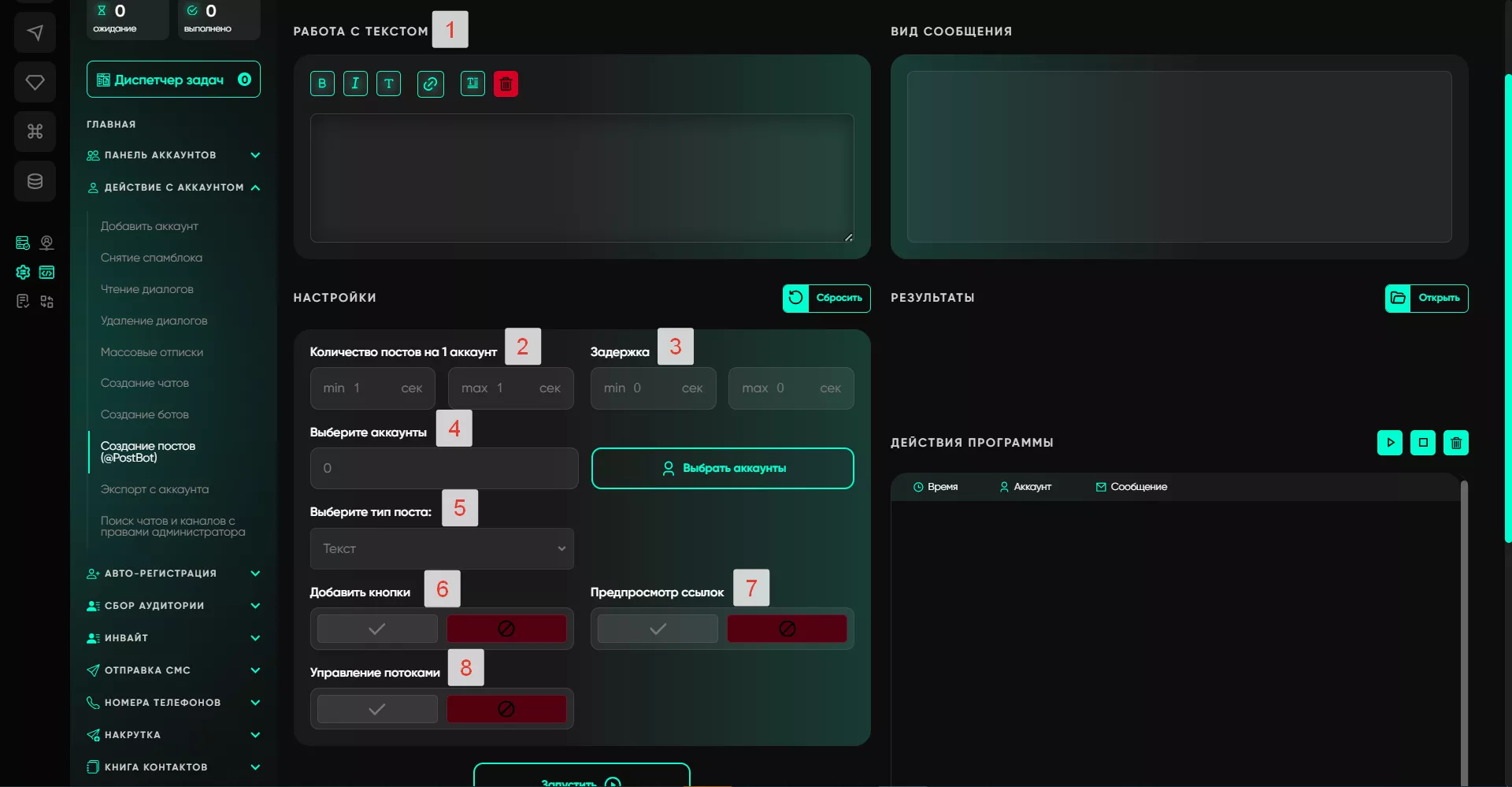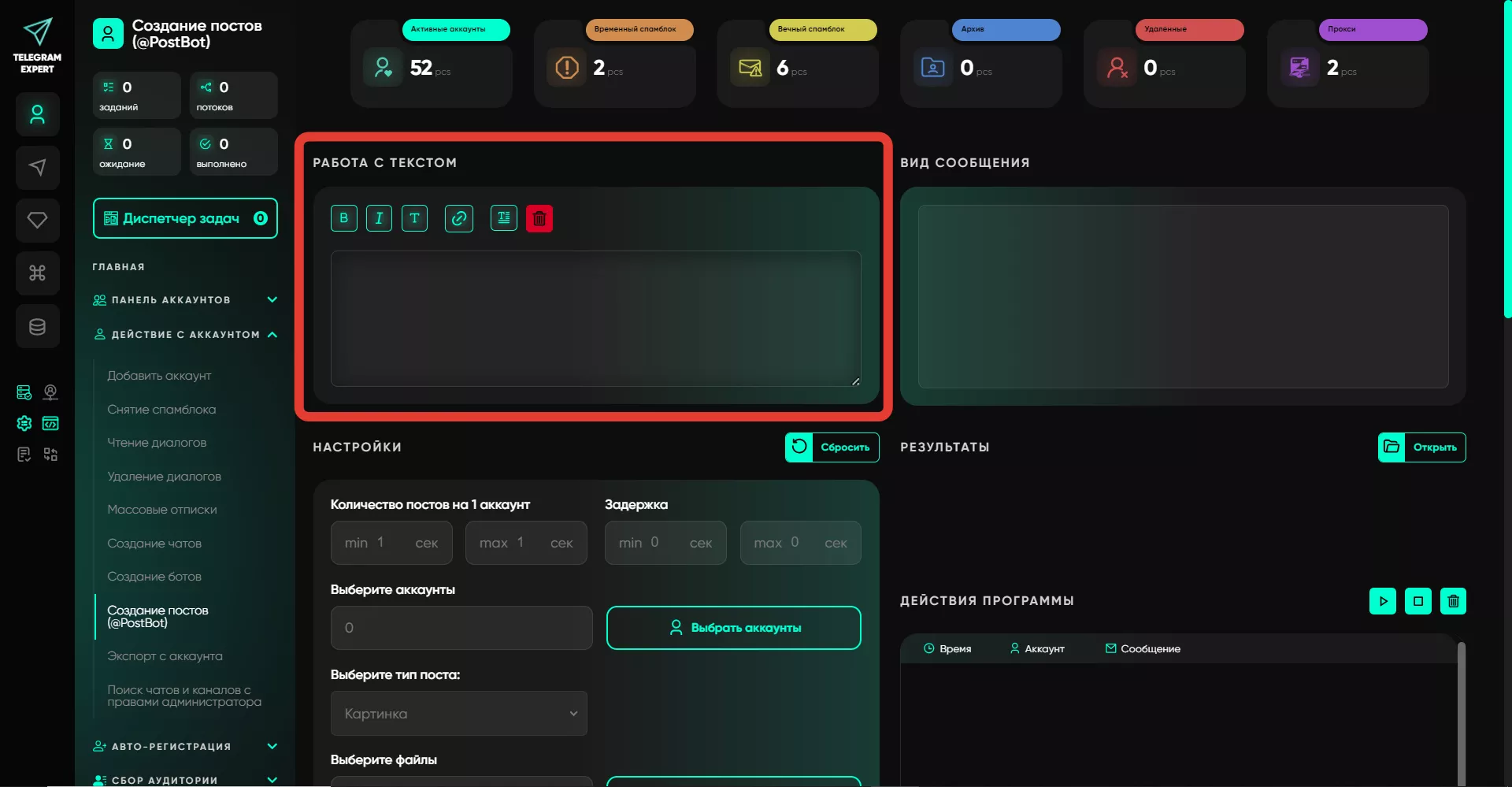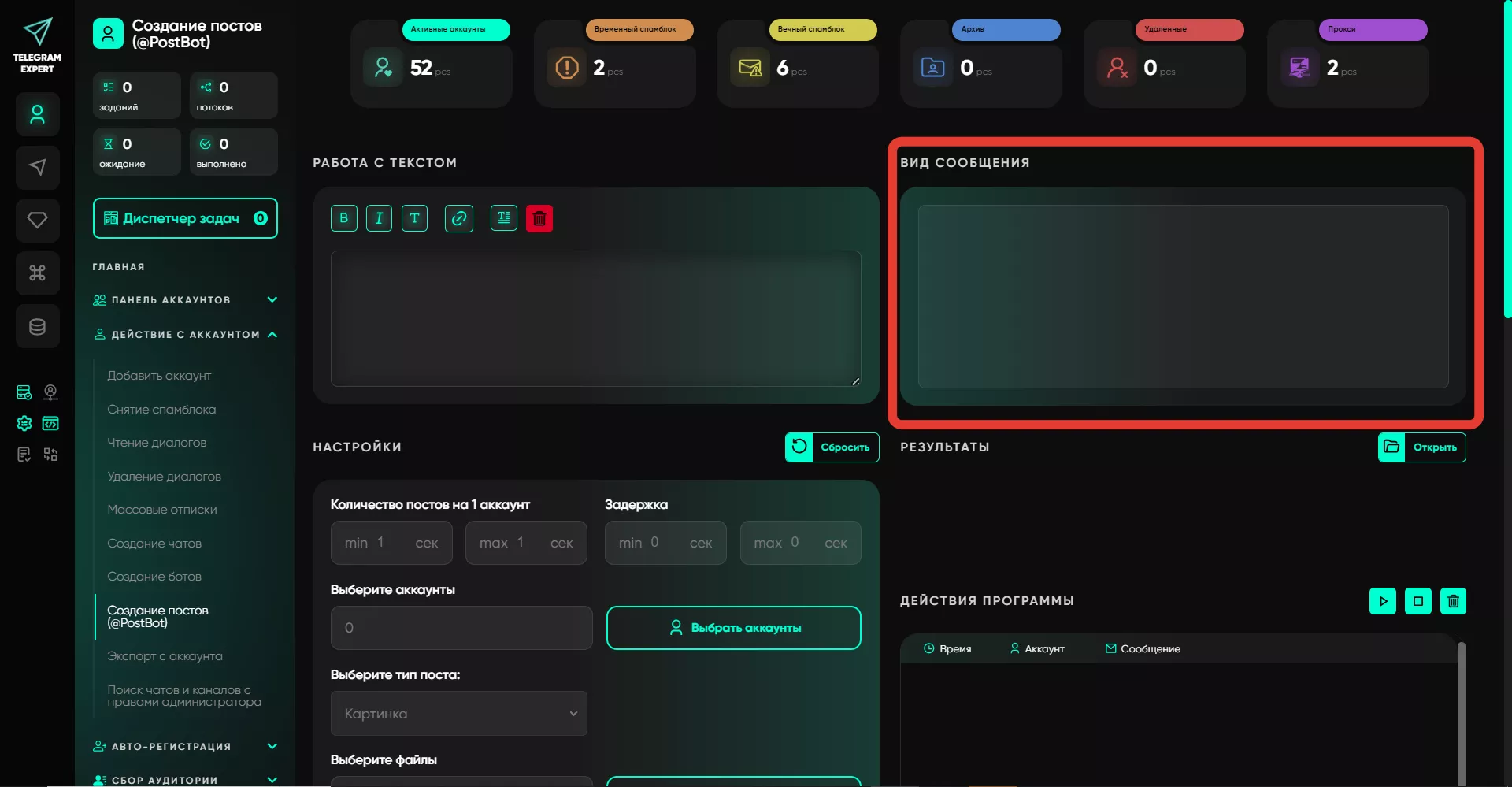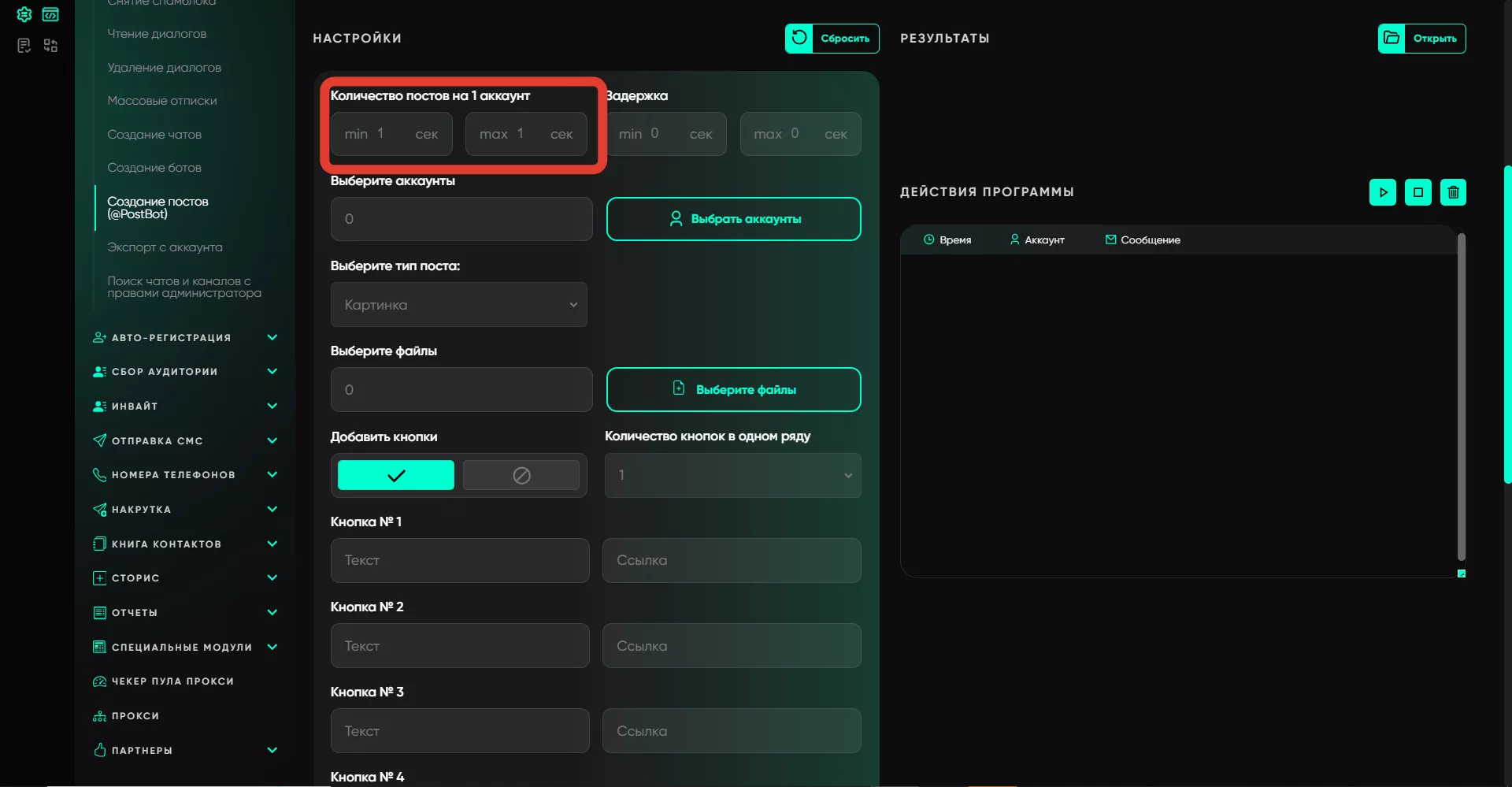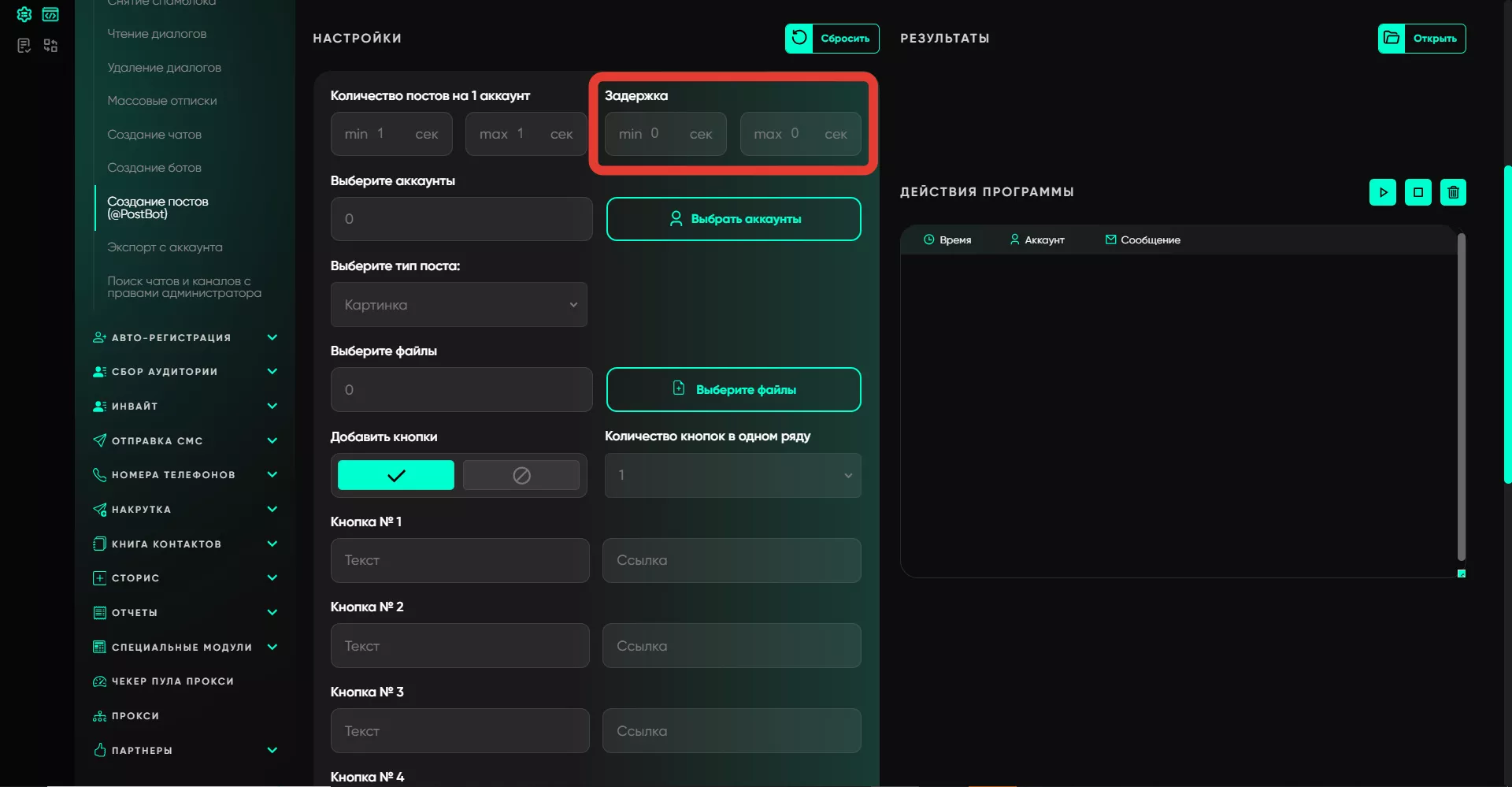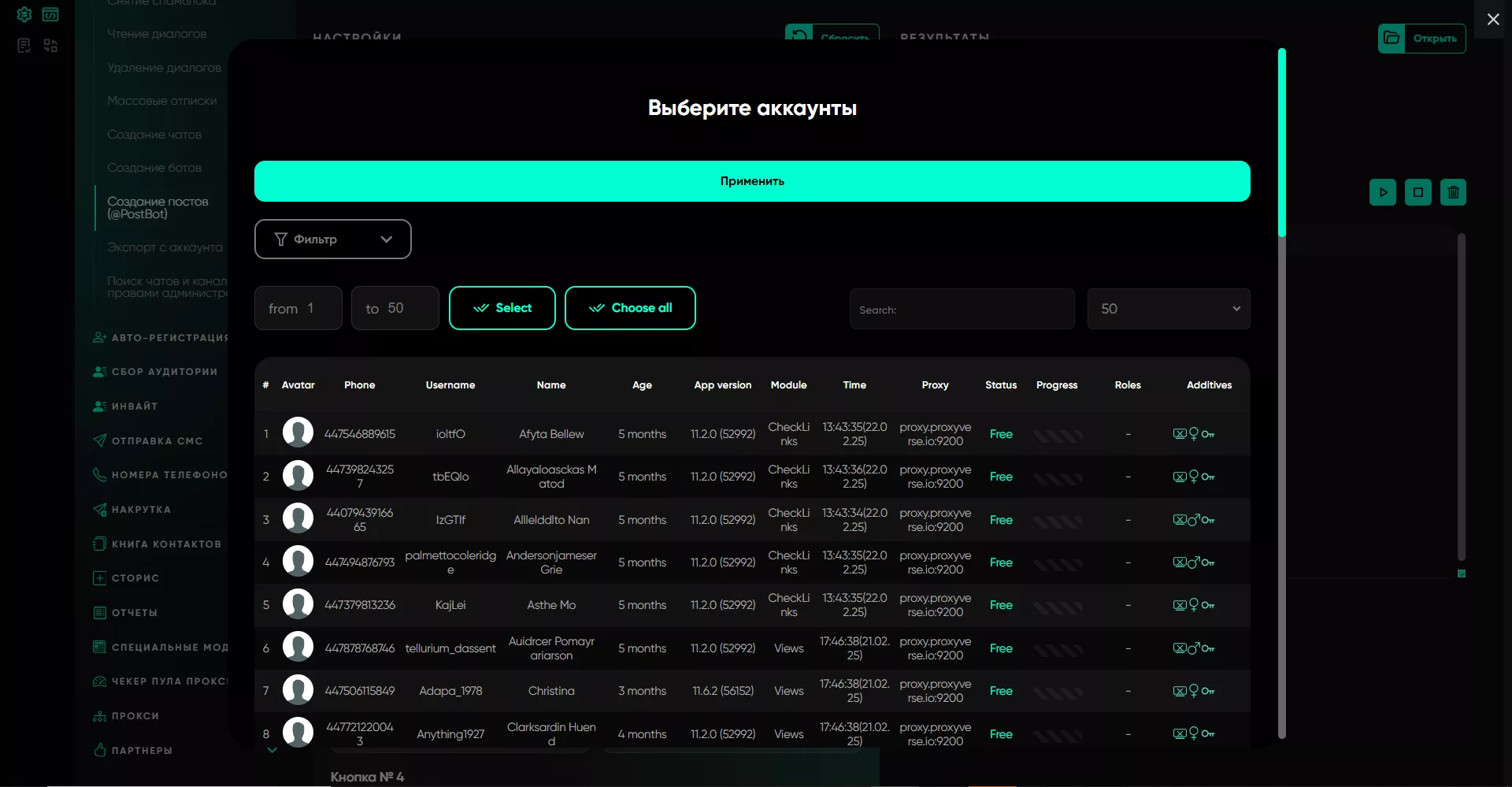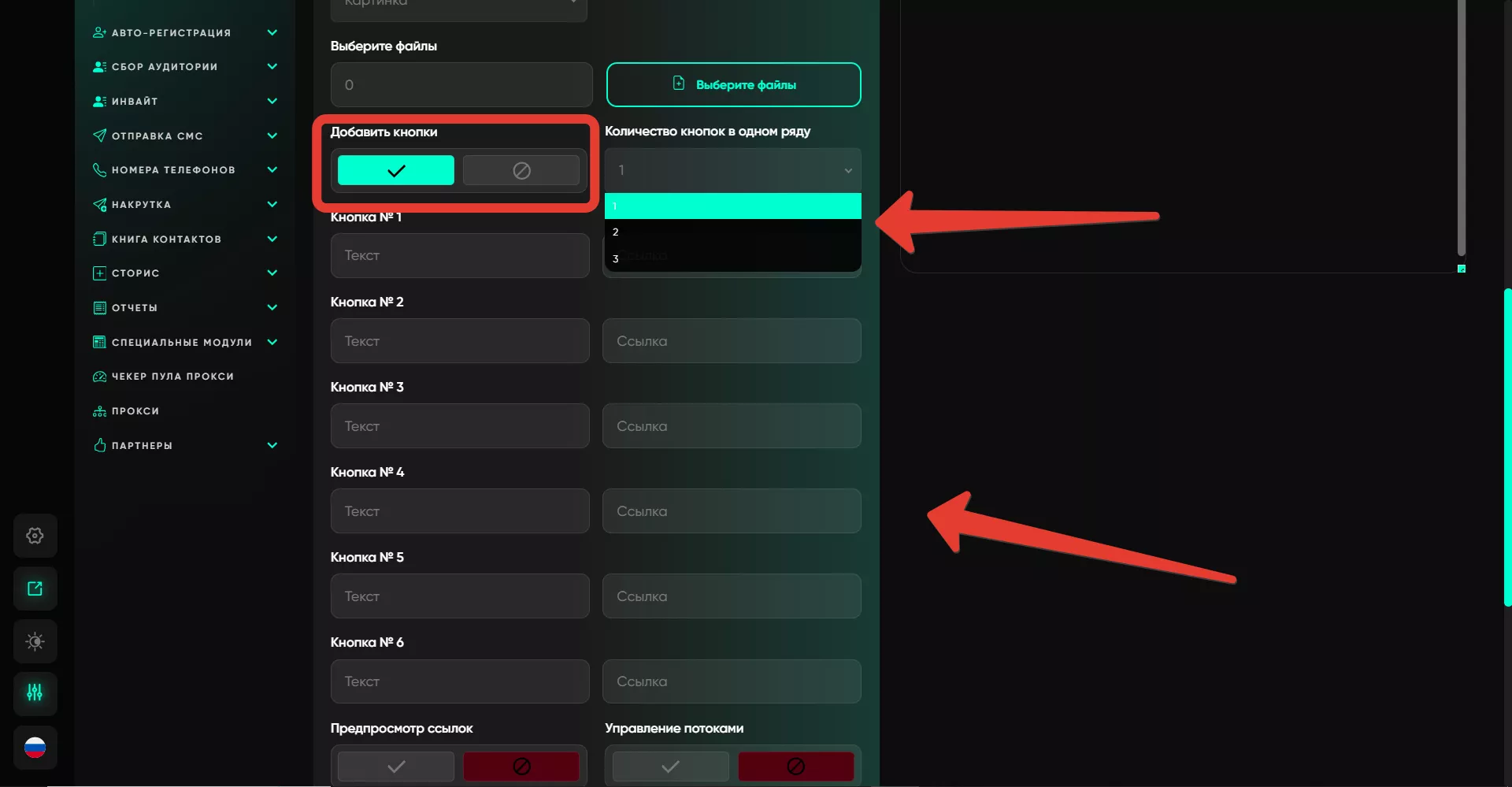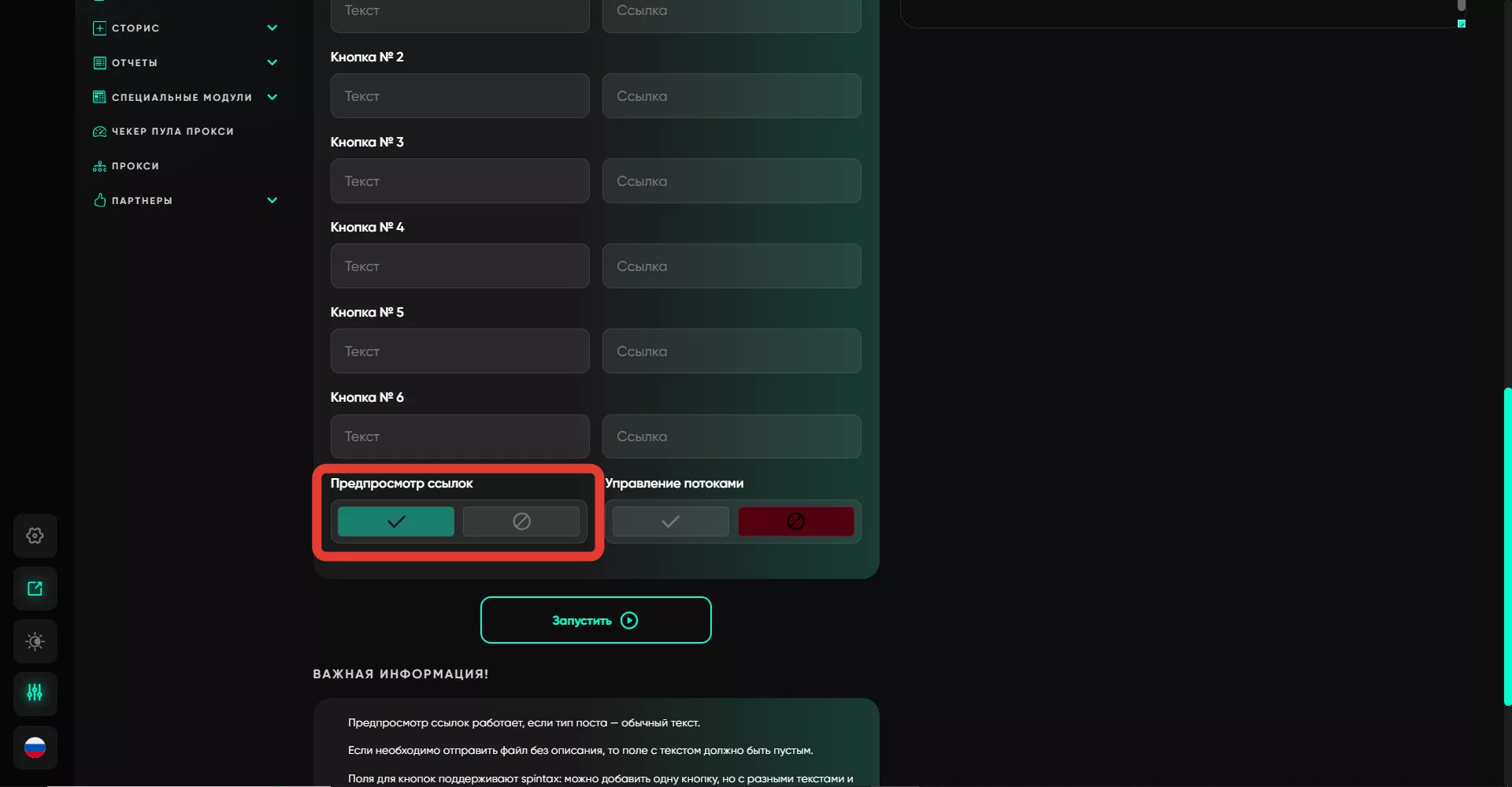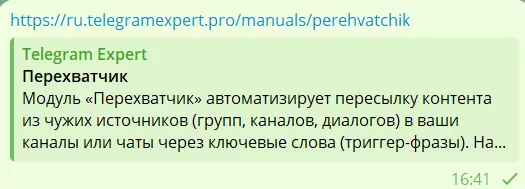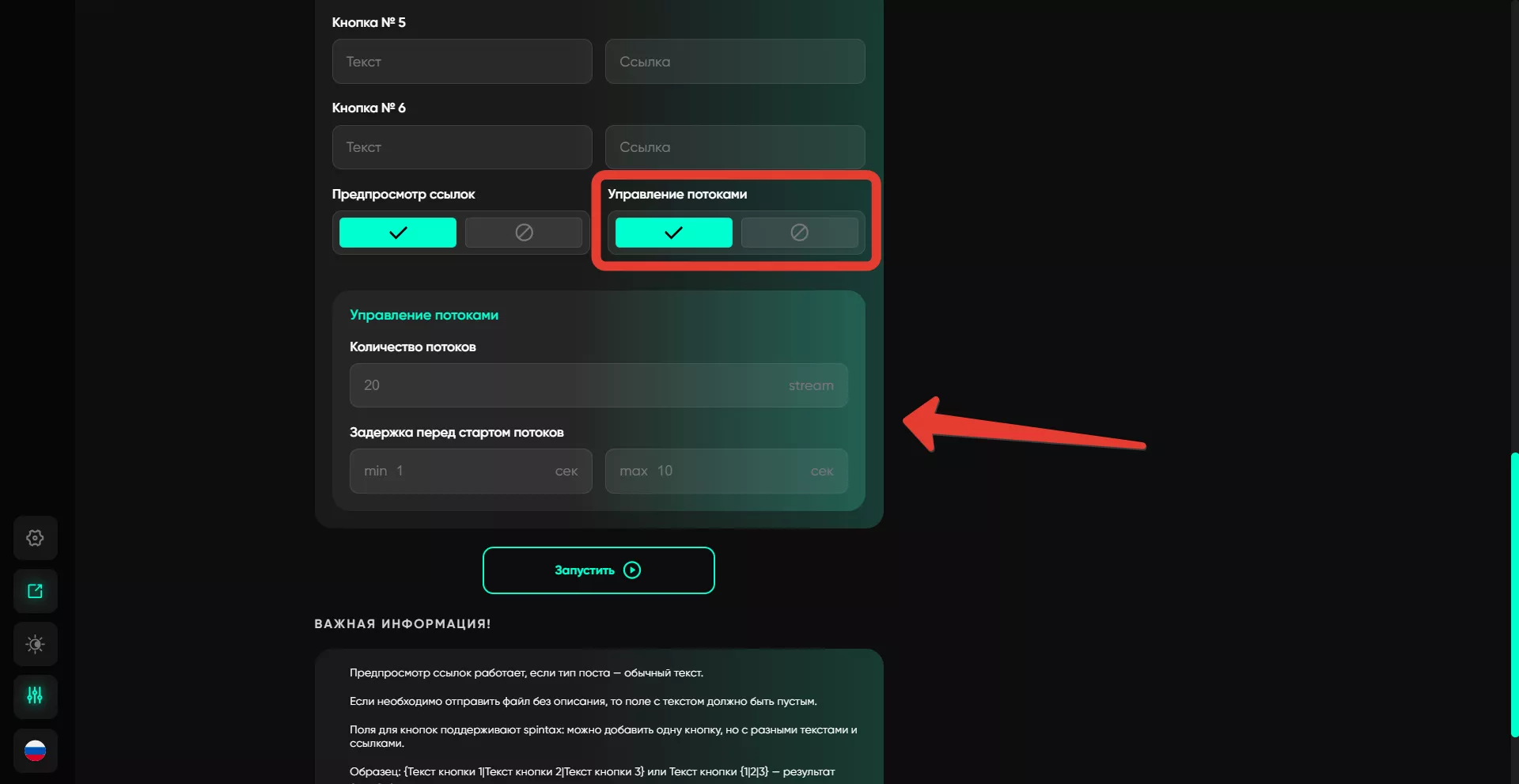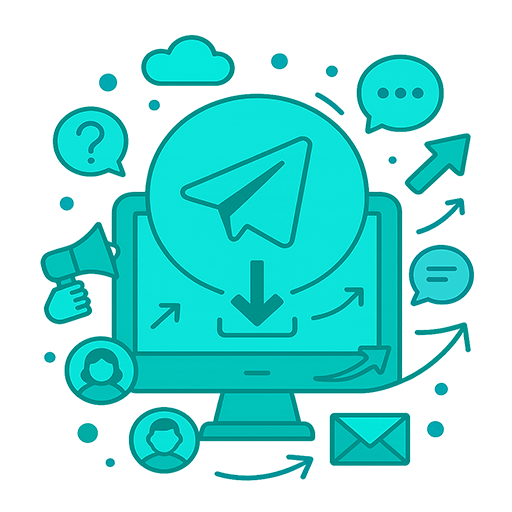Создание постов (@postbot)
Создание постов через @postbot позволяет массово создавать посты в данном боте Telegram, который очень полезен для создания текстовых материалов под публикации, в том числе с интерактивными элементами вроде кнопок. Этот модуль очень полезен тем, что позволяет заранее создать определенное количество постов, которые впоследствии можно легко интегрировать в текст для рассылок и не тратить время на ручной ввод.
Этапы настройки:
1. Работа с текстом
В этом поле стандартно вводится текст для рассылки, как и во всех модулях «Отправка СМС». Для работы есть все необходимые инструменты — выделение текста жирным, курсивом, использование моноширинного формата текста. Также есть добавление ссылок и рандомизация. Рандомизация позволяет создавать варианты текста через спинтакс. Софт уже прилагает шаблон для ввода по типу {Привет|Хай}. Вы можете ввести свой текст и переменные заключить в такие скобки, чтобы они при каждой последующей отправке взаимозаменялись, делая текст уникальнее. Это поле необязательно к заполнению — не все посты состоят из текста. Иногда это может быть просто картинка и кнопка. В таком случае просто оставьте поле пустым.
Посмотреть, как выглядит текст после ввода, можно в окне справа.
2. Количество постов на 1 аккаунт
Здесь указываете значение от и до, что позволит определить количество постов, создаваемое с одного аккаунта. Софт выбирает значение рандомно из выбранного вами диапазона.
3. Задержка
Опция позволяет указать время задержки между созданием каждого последующего поста. Например, вы указали 10 постов на один аккаунт, и перед созданием каждого нового материала софт будет выжидать рандомное количество времени из указанного диапазона.
4. Выберите аккаунт
В пункте выбираются аккаунты, с которых и будут создаваться посты. Выбор происходит среди аккаунтов из папки «Активные».
5. Выберите тип поста
Здесь вы определяете, какого типа пост будет, — текст, картинка, GIF или видео. При выборе текста заполнение поля с текстом вверху обязательно, иначе просто будет пустое сообщение. Если выбираете картинку, гифку или видео, то откроется дополнительное поле для выбора материала. Важно отметить, что при выборе большого количества медиафайлов софт будет выбирать рандомные из них.
6. Добавить кнопки
Опция позволяет добавлять кнопки к вашему посту. При активации откроются поля для ввода названия кнопки и ссылки под нее. В процессе можно использовать спинтакс — даже если будет одна кнопка, в каждом посте название будет выбираться рандомно из вариантов каждый раз. Например, {buy|buy all} — итог будет определяться между этими двумя вариантами рандомно. Также при заполнении есть поле «Количество кнопок в одном ряду» — с его помощью можно указать, чтобы кнопки шли в ряд, и ввести, какое именно количество будет в ряду. Например, если выберете 3, то каждый ряд будет содержать по три кнопки — укажете 6 кнопок, и у вас уже будет два ряда. Если с опцией не работать, то все кнопки будут идти по умолчанию столбцом. Помимо этого помните, что при вводе текста и ссылки кнопка добавляется, а если эти данные отсутствуют, то кнопки просто не будет. Значит, если вам нужна только одна кнопка, заполните только одну.
7. Предпросмотр ссылок
Опция работает только в случае, если вы выбрали текстовый тип поста. В таком случае при отправке любой ссылки и активации этой кнопки, пользователь, получивший сообщение, сможет видеть промо ссылки, которую вы ему отправили. Это зачастую увеличивает доверие.
8. Управление потоками
Здесь вы можете активировать многопоточную работу. Для этого укажите число потоков и задержку между ними. Количество потоков равно количеству аккаунтов, которые будут браться в работу за один раз. При отработке с одним аккаунтом софт автоматически берет следующий в работу спустя рандомное количество времени, которое он взял из указанного диапазона задержки.
После совершения работы использовать посты можно без проблем — просто откройте итоговую базу данных и найдите колонку «ID поста». Эти ID достаточно скопировать, зайти в любой модуль рассылку, выбрать опцию при вводе текста «Отправка через бота» и ввести название бота @postbot, а в поле ввода текста указать ID — каждый с новой строки. На каждую отправку софт возьмет рандомный пост из списка и отправит его пользователю.